有好多朋友安裝系統剛啟動等了半天一直卡在 安裝程序正在啟動,本人今天也遇到了把方法分享給大家 希望對大家有用
方法一:
1、用WINDOWS原版的安裝鏡像引導至安裝界面按下shift鍵+f10呼出cmd菜單輸入diskpart,然後輸入list disk會顯示你現有的磁盤如下圖
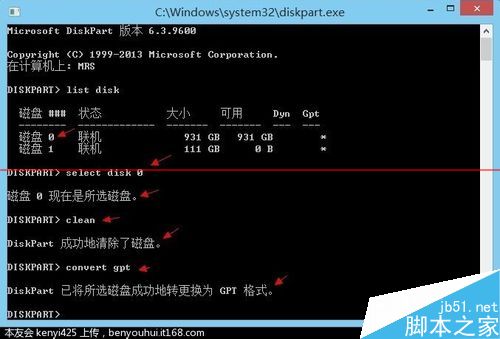
2、我這裡有兩塊硬盤,所以能看到磁盤 0跟磁盤 1,然後輸入select disk 0(選擇你要安裝系統的磁盤,如果你的系統磁盤是磁盤1的話就輸入select disk 1)然後會看到磁盤 0現在是所選磁盤,接著再輸入clean,等待數秒後會看到diskpart。
成功地清除了磁盤的字樣提示,接著再輸入convert mbr,會看到diskpart已將所選磁盤成功地轉更換為mbr格式,然後重裝一下系統就可以正常進入到桌面了。。
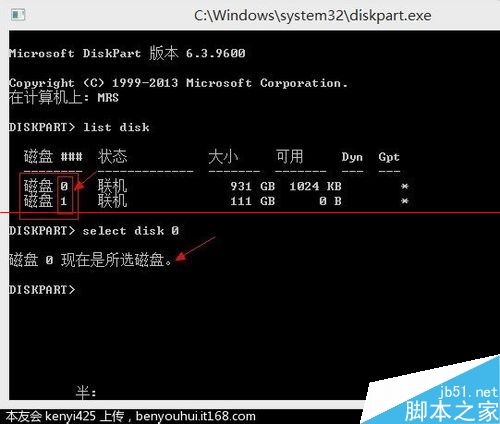
方法二:
1、現在原廠硬盤都是GPT格式。自己裝Windows系統,用命令轉換為MBR格式。或者直接全盤刪除,再新建,就可以正常安裝
注意:轉換磁盤格式需要清空磁盤中的所有分區和數據,在操作前,請保存好磁盤中所有重要數據。
相關知識:GPT格式換為MBR格式
1、使用Win7光盤或者U盤引導,進入系統安裝界面。

2、按Shift + F10打開命令提示符。
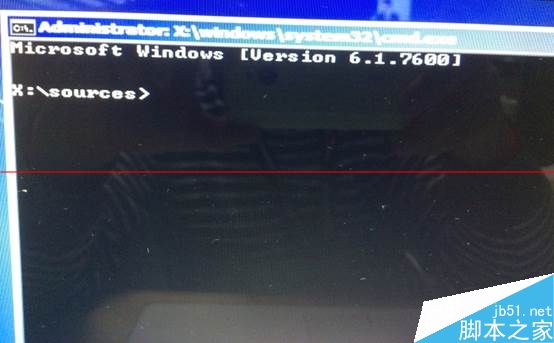
3、輸入”Diskpart”(不用輸入引號,下同),並按回車,進入操作界面
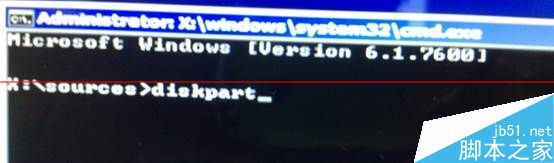
4、輸入:”list disk”,查看磁盤信息。注意看磁盤容量來選擇。圖中465G的Disk 0是硬盤,3852M的Disk 1是用於Win7安裝的U盤。
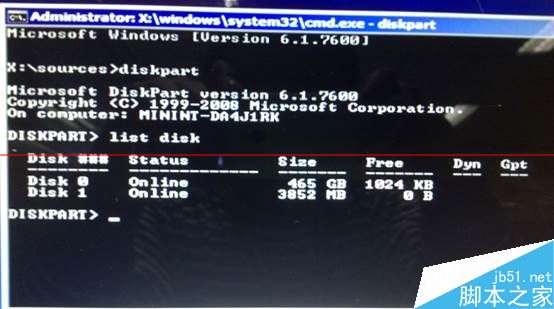
5、輸入:”select disk 0”,選擇disk 0為當前操作的磁盤
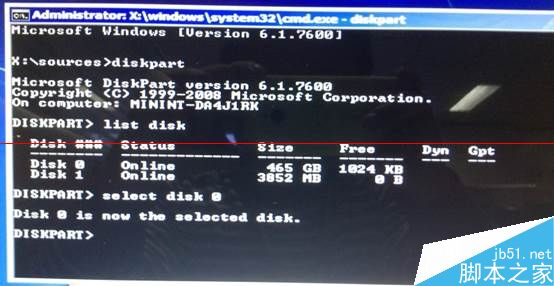
6、輸入:”Clean”,清空當前磁盤分區。
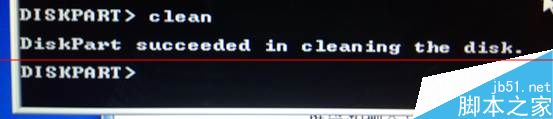
7、輸入:”convert mbr”,轉換為MBR分區。

8.操作完成,關閉此命令提示符窗口,繼續按照正常的方法安裝Win7系統即可。
擴展知識:convert命令的其它用法:
convert basic -將磁盤從動態轉換為基本。
convert dynamic -將磁盤從基本轉換為動態。
convert gpt -將磁盤從MBR轉換為GPT。
convert mbr -將磁盤從GPT轉換為MBR。